Co je to virus Ursnif (09.15.25)
Ursnif je nebezpečná malwarová entita, která se také nazývá Gozi nebo Dreambot. Je schopen zaznamenávat citlivé uživatelské informace, jako jsou stisknutí kláves, hesla / přihlášení, aktivita prohlížeče a systémové informace. Po zaznamenání dat jsou zaslána počítačovým zločincům, kteří je pak použijí k páchání totožnosti a finančních podvodů. V některých případech shromážděné informace používají počítačoví zločinci ke zjištění, zda je oběť dobrým kandidátem na útoky ransomware.
Virus Ursnif je aktivní od roku 2007 a od té doby se značně vyvinul. Zpočátku byl používán k cílení na finanční instituce, ale od té doby rozšířil svůj seznam cílů o další organizace a dokonce i jednotlivce.
Ursnif Virus ClassificationPřesněji řečeno, virus Ursnif je trojským backdoorem, stejně jako malware entity Emotet, Necurs Botnet a SpyEye. Trojské koně jsou navrženy tak, aby infiltrovaly počítačové systémy, kradly informace a sloužily jako zavaděče malwaru. Z těchto důvodů je třeba je co nejdříve odstranit z infikovaného zařízení.
Jak váš počítač získal virus Ursnif?Nejběžnějším prostředkem šíření viru Ursnif je phishingové kampaně a falešný program Adobe Flash Aktualizace hráčů propagované falešnými weby. Váš počítač se také pravděpodobně nakazí virem, pokud navštívíte web, který obsahuje škodlivé reklamy (škodlivé reklamy) nebo kontaminované odkazy.
V některých případech lze malware získat také stažením softwarový balíček na webu, jako je The Pirate Bay. Na těchto webech zločinci rádi lákají nic netušící oběti pomocí „bezplatného“ crackovaného softwaru, kromě toho, že zajišťují, aby byly tyto softwarové balíčky spojeny s malwarovými entitami.
Co dělá virus Ursnif?Jakmile se virus Ursnif dostane do zařízení oběti, spustí škodlivý proces, obvykle legitimně znějící svchost.exe nebo explorer.exe, který se používá k skrytí jeho přítomnosti v počítači. Pomocí těchto procesů začíná malwarová entita své hanebné aktivity, které zahrnují načítání dalšího malwaru, krádež informací, ochromující obranu proti malwaru a sledování dat.
Virus Ursnif se také může sám odstranit z počítače, pokud přijímá příkaz od svých řadičů. Díky tomu je velmi nebezpečný, protože byste možná nikdy nevěděli, že byl váš počítač napaden. To vám může zabránit v přijetí nápravných opatření, jako je změna hesla, zvyky při procházení nebo informování bank o možné identitě nebo finančních podvodech.
Jak odstranit virus UrsnifChcete-li virus Ursnif z počítače odstranit, budete potřebovat výkonné řešení proti malwaru, jako je Outbyte Antivirus , protože většina bezplatného softwaru proti malwaru na to nestačí.
Aby bylo řešení proti malwaru stoprocentně účinné, budete muset zařízení se systémem Windows spustit v nouzovém režimu se sítí. Nouzový režim je stav systému Windows, který spouští pouze minimální aplikace a nastavení potřebná pro váš počítač k dosažení základní funkce. Do nouzového režimu se sítí v zařízení se systémem Windows 10 se dostanete takto:
Nyní, když je váš počítač začala v nouzovém režimu se sítí, přejděte na internet a stáhněte si své oblíbené řešení proti malwaru. Použijte jej k odstranění viru Ursnif.
Poté, co anti-malware dokončí práci proti nástroji pro zápis klíčů Ursnif, důrazně doporučujeme použít alespoň jeden nástroj pro obnovení systému Windows, abyste se ujistili, že virus zmizel úplně.
Jaké jsou různé nástroje pro obnovení systému Windows? Možnosti obnovení v systému Windows jsou mnoho. Zde je úplný seznam:
- Odebrat nainstalovanou aktualizaci systému Windows
- Resetovat tento počítač
- Obnovte tento počítač
- Přeinstalujte Windows 10 pomocí instalačního média
- Obnovte počítač pomocí instalačního média
- Vraťte se k předchozí verzi Windows
- Obnovit z bodu obnovení systému a
- K obnovení nebo obnovení počítače použijte jednotku pro obnovení.
Protože předpokládáme, že anti-malware řešení odstranilo virus Ursnif, není důvod instalovat novou verzi OS Windows nebo mazat vše. Ukážeme vám tedy, jak obnovit počítač z bodu obnovení a jak obnovit tento počítač s možností uchování souborů.
Obnovení systémuMožnost Obnovení systému využívá výhody takzvaného bodu obnovení. , což je jako snímek operačního systému, včetně aplikací a nastavení, které byly nainstalovány v určitém okamžiku.
Řekněme, že máte bod obnovení, který existoval před virovou infekcí, nejlepší čas k jeho použití je poté, co jste malware odstranili, takže pokud existuje program, který pracuje v zákulisí na jeho opětovné instalaci, bude také odstraněny.
Pokud jste se v předchozí části dostali do nouzového režimu se sítí, již víte, jak se dostat k možnosti Obnovení systému. Vše, co musíte udělat, je vybrat Obnovení systému namísto Nastavení spouštění . Tuto možnost můžete vidět na snímku obrazovky níže:
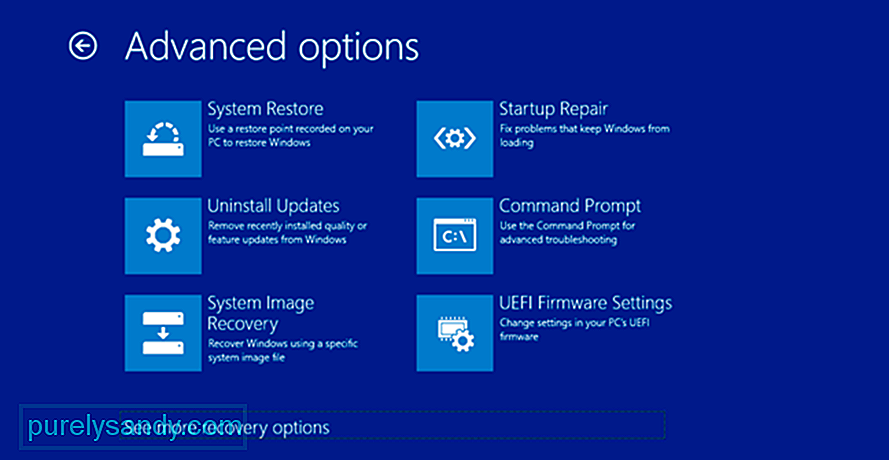
Jakmile se dostanete do Obnovení systému, zobrazí se seznam bodů obnovení, ale pouze pokud je máte, vyberte nejstarší. Budete také vyzváni k Vyhledání ovlivněných programů nebo programů, které již po dokončení procesu Obnovení systému nebudou k dispozici. Chcete-li dokončit proces Obnovení systému, postupujte podle pokynů na obrazovce.
Upozorňujeme, že nástroj Obnovení systému vám pomůže, pouze pokud již máte bod obnovení zavedený. Pokud tak neučiníte, možná budete potřebovat drastickější řešení.
Obnovte tento počítačKdyž obnovíte tento počítač, v podstatě obnovíte výchozí nastavení operačního systému Windows. To znamená, že budou odstraněny všechny ostatní aplikace a nastavení, kromě těch, které přicházejí s operačním systémem Windows. Dobré na tom je, že si stále ponecháte soubory a složky.
Zde je postup, jak tento počítač obnovit v systému Windows 10:
Jak zajistíte, že příště nebudete obětí ošklivé malwarové infekce? Tady je několik tipů:
- Tímto způsobem vyčistíte počítač od všech nevyžádaných souborů, souborů cookie a souborů ke stažení pomocí nástroje pro opravu počítače. Kyberzločinci vám nebudou mít spoustu informací, které by vám mohli ukrást.
- Vyhýbejte se e-mailům od neznámých obrázků, dokud si nebudete jisti, že jsou pravé.
- Nenavštěvujte stránky, které nemají žádné bezpečnostní plomby nebo jsou označeny vaším prohlížečem.
- Pokud pracujete v malé kanceláři, dohodněte se na společné strategii kybernetické bezpečnosti.
- Prohledávejte často svůj počítač pomocí řešení proti malwaru.
To bude všechno o viru Ursnif. Máte-li jakékoli dotazy, připomínky nebo návrhy, použijte sekci komentáře níže.
YouTube video: Co je to virus Ursnif
09, 2025

